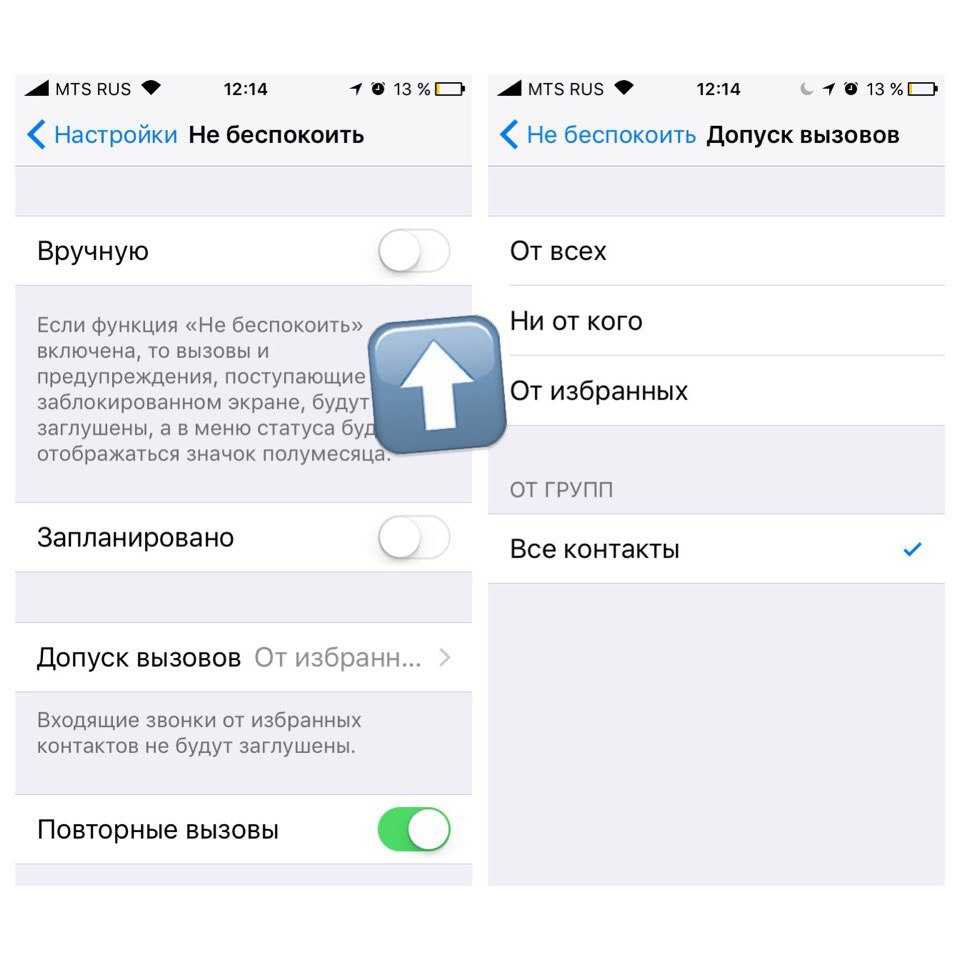Запрос настроек через СМС
Итак, чтобы настроить интернет на телефоне, клиентам Мегафон необходимо сделать следующее:
Отправить смс с текстом «1» на номер 5049. Здесь нет никаких особых предписаний, все делается крайне просто – в поле, где нужно ввести номер получателя, вводим «5049», а в самом тексте сообщения вводим единицу.
После этого, чтобы получить настройки, отправляем смс-сообщение. Все это выглядит примерно так, как показано на рисунке №1 – все предельно просто.
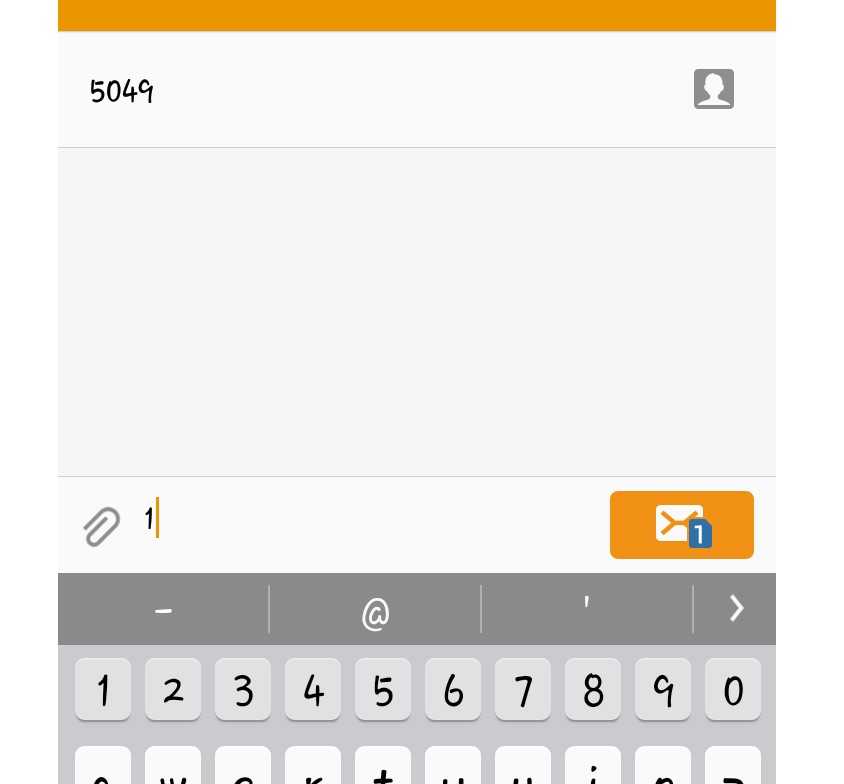
№1. Отправка смс с текстом «1» на номер 5049
В ответном сообщении приходят сами автоматические настройки. В зависимости от телефона где-то будет кнопка «Установить» при прочтении сообщения. Соответственно, на нее нужно будет нажать.
Бывают случаи, когда самого смс-сообщения от оператора достаточно для того, чтобы телефон распознал в нем настройки и самостоятельно установил их без ведома пользователя.
В таком случае вам придет смс сообщение примерно такого содержания: «Настройка интернета на вашем телефоне завершена успешно» или что-то вроде этого.
Примечание: В большинстве телефонов такие настройки приходят уже при первом запуске и чаще всего на телефоне они устанавливаются автоматически.
Как видим, наладка интернета через смс очень простая. Что касается того, как получить файл с конфигурациями, то для этого всего лишь нужно отправить короткое сообщение.
Но бывают случаи, когда выполнить такую задачу вышеописанным способом невозможно.
Тогда придется все делать вручную.
Отмечаем еще несколько статей, которые могут вам пригодиться:
- Бесплатный виртуальный номер телефона для приема смс – 3 лучших сервиса
- Бесплатные звонки через интернет на телефон: 7 лучших сервисов
- Почему не работает интернет на телефоне: Главные причины
Как правильно настроить интернет на телефонах Honor и Huawei
Для начала следует убедиться в том, что подключенный тарифный план поддерживает доступ в интернет. После этого можно переходить к поиску проблемы.
Выбор нужной SIM-карты
Все современные модели телефонов от Huawei поддерживают одновременную работу двух сим карт. В данном случае проблема отсутствия доступа во всемирную паутину может скрываться в выборе сим карты, не предназначенной для этих целей.
Изменить это можно следующим образом:
- Откройте настройки телефона.
- Выберите пункт «Беспроводные сети».
- Далее «Настройки SIM-карт».
- В строке «Передача данных» поставьте точку в соответствующем окошке.
Теперь нужно включить интернет и проверить его работоспособность.
Это важно Обязательно отключите Wi-Fi, если он активен. Это объясняется тем, что смартфоны Хуавей и Хонор так же, как и остальные, по умолчанию выбирают сеть с лучшими показателями скорости… Если после проделанных действий интернет так и не появился, причина может быть скрыта в:. Если после проделанных действий интернет так и не появился, причина может быть скрыта в:
Если после проделанных действий интернет так и не появился, причина может быть скрыта в:
Если после проделанных действий интернет так и не появился, причина может быть скрыта в:
- Сим-карте — услуга не подключена, закончился трафик или деньги на счете;
- Настройках интернета.
Исключить первый пункт можно проверкой баланса. Со вторым все немного сложнее.
Универсальная настройка 3G и 4G
Операторы сотовой связи предоставляют автоматические настройки для интернета. Заказать их можно позвонив в техподдержку или отправив смс сообщение на короткий номер. Узнать его можно на официальном сайте вашего оператора. После получения настроек остается только сохранить их.
Если по каким-то причинам доступ в интернет так и не появился, попробуйте настроить его самостоятельно.
Егор Борисов
Ручное подключение мобильного интернета
Подключить мобильный интернет вручную не так уж сложно. Главное знать какие настройки нужно прописывать. Как правило, это название точки доступа, имя и пароль пользователя. Узнать их можно на официальном сайте провайдера.
Универсальное значение поля APN: internet
Пошаговая инструкция выглядит следующим образом:
- Откройте меню настроек.
- Выберите пункт «Беспроводные сети».
- Далее «Мобильная сеть».
- В правом верхнем углу нажмите на три точки для вызова контекстного меню, в котором нужно выбрать пункт «Новая точка доступа».
- Указываем любое имя сети.
- Затем вводим «Имя точки доступа (APN). По умолчанию: internet.
- Некоторые операторы требуют ввода логина, пароля и других данных. Найти нужную информаци можно на официальном сайте компании оператора. Настройки для наиболее распространенных операторов России и Украины приведены ниже.
В большинстве случаев нужно просто указать в поле APN значение «internet» и все. После этого сохранить результат и при необходимости перезагрузить устройство.
Инструкция подходит для большинства моделей, в том числе и для Huawei Y5, Honor 10 и Honor 7A Pro. Если после этого доступ во всемирную паутину не появится, то скорее всего проблема скрыта в самом устройстве.
Популярные операторы России
Наиболее популярными в России являются следующие операторы мобильной связи: Мегафон, МТС, Билайн и Теле2. Рассмотрим, как настроить интернет на телефонах Huawei и Honor на их примере.
Для получения доступа в сеть важно правильно прописать в настройках смартфона имя точки доступа APN. Каждый провайдер использует для этого параметра свое значение:
- У Мегафона это «internet»;
- Билайн использует «internet.beeline.ru»;
- Теле2 — «internet.tele2.ru».
Обратите внимание: это единственный параметр, который требуется указать при создании точки доступа. Остальные остаются без изменений… МТС помимо точки доступа требует ввод имени пользователя и пароля. МТС помимо точки доступа требует ввод имени пользователя и пароля
МТС помимо точки доступа требует ввод имени пользователя и пароля
Правда использует одно значение для всех параметров — «mts«
МТС помимо точки доступа требует ввод имени пользователя и пароля. Правда использует одно значение для всех параметров — «mts«.
Популярные операторы Украины
Среди операторов мобильной связи Украины наиболее распространенными являются Киевстар, Vodafone, Мотив и Lifecell.
Настройка производится аналогично с российскими операторами связи. То есть необходимо в настройках телефона необходимо указать имя точки доступа. Киевстар, Lifecell и Vodafone используют для этого значение internet.
Настроить интернет от оператора Мотив можно вводом следующих параметров:
- APN — inet.ycc.ru;
- Имя пользователя — motiv;
- Пароль — motiv.
Все остальные параметры остаются без изменений.
Как получить настройки мобильного интернета по СМС
Как правило, после приобретения нового телефонного аппарата и установки в него сим-карты, все необходимые именно для вашей модели настройки WAP, MMS, GPRS-интернет приходят на телефон без каких-либо запросов. От пользователя требуется лишь сохранить их в мобильном, что позволяет автоматически настроить интернет Мегафона для Андроид смартфона.
Если же что-то сбилось и не работает, то существует возможность самостоятельно заказать настройки мобильного Мегафон интернета через смс. Эта процедура имеет следующую последовательность:
- Отправляется текстовое сообщение с цифрой «1» (без кавычек) на короткий сервисный номер 5049.
- В ответ на девайс придет сообщение, которое система может либо распознать сама, установив все необходимое без участия пользователя, либо его нужно будет открыть и прочитать. Затем следует нажать на кнопку «Установить» или на аналогичное по смыслу поле. Все зависит от модели и программной начинки, поэтому какого-то универсального способа не существует.
Перевод денег с Мегафона на Киви кошелек и обратно
Таким образом, если сотовый телефон поддерживает автонастройку WAP, MMS и GPRS-интернет, то запросить и отправить интернет настройки на телефон Мегафон можно для всех девайсов на платформе Андроид. Проблем у пользователей при активации вышеприведенным схемам обычно не возникает.
Автоматические настройки интернета
Если нужные данные не были загружены автоматически, то можно необходимо отослать запросы для их получения.
Способы запроса
SMS.
Посылается смс-ка, в которой содержится текст «Internet» или «1» на короткий номер «5049».
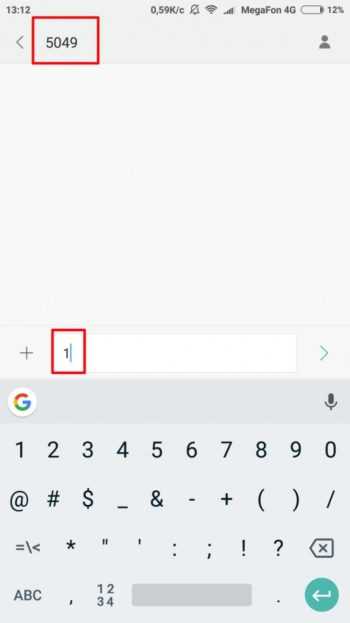
Как только сообщение придет к оператору, система автоматически отправит нужные данные для определенной модели смартфона и предложит сохранить их, чтобы обеспечить стабильный доступ в инет просторы.
Звонок оператору.
Чтобы получить нужную информацию можно позвонить специалистам компании. Чтобы до них дозвониться необходимо воспользоваться номером – 0500. После того, когда специалист возьмет трубку, пользователь может задать вопрос, запросить данные.
Примечание. При звонке в обеденное или вечернее время, ожидание ответа специалиста может достигать 10-20 мин., что неудобно.
Мегафон меню.
Этот способ доступен обладателям смартфонов с Андроидом. При установке новой симки на телефон устанавливаются все нужные данные. Для их активации необходимо:
- найти, зайти в «SIM-меню»;
- щелкнуть на подменю «Параметры», после чего вся информация поступит на мобильный.
Другие.
Дополнительный вариант ввода данных – автозвонок.
Нужно позвонить по номерам 05190; 05049. После вызова, на смартфон приходят данные в зависимости от его модели, их сохраняют и далее телефон автоматически их устанавливает.
Варианты настроек интернета на смартфоне
Существует всего три способа настройки сети на Андроид-устройствах. Это автоматическая настройка, ручная и при помощи оператора МегаФон. Далее мы рассмотрим все три способа.
Автоматическая настройка
В том, как настроить интернет на МегаФоне на Андроиде автоматически, ничего сложного нет: именно этим способом настройки пользуется подавляющее большинство абонентов всех сотовых операторов. В названии способа кроется и его суть: вам практически ничего делать не нужно, смартфон или планшет настроит интернет сам.
Для этого вам нужно только выключить устройство путем его выключения или изъятия батареи. После чего вам необходимо снова включить смартфон или планшет, при этом не забыть вставить карточку МегаФона. Далее ваш гаджет должен всё сделать сам. То есть автоматически настроиться на сеть.
Настройка при помощи оператора МегаФон
Если по каким-то причинам первый способ настройки не дал результатов, не стоит отчаиваться. В МегаФоне существует услуга настройки интернета с помощью оператора, который, как не трудно догадаться, является живым человеком.
Как на Андроиде настроить интернет МегаФон? Вам нужно будет позвонить на короткий номер 0500 и оператор в СМС пришлёт вам прямо на телефон все настройки. Для этого вам нужно знать только свою модель смартфона. Обычно вожделенная СМС-ка приходит в течение 5-10 минут.
Затем следует собственно настройка интернета МегаФон на Андроиде вручную: абонент сохраняет полученные от оператора настройки, после чего перезагружает свой телефон. И вуаля – в вашем мобильном устройстве появился интернет.
Ручная настройка
Обычно знания первых двух способов достаточно для настройки интернета. Но в очень редких случаях они не срабатывают. Но и это не повод для паники. Существует еще ручная настройка интернета МегаФон на телефоне Андроид, и о ней я сейчас подробно расскажу.
Кстати говоря, этим способом часто пользуются продвинутые пользователи:
- Первое, что вам нужно сделать, так это отключить передачу данных в выпадающем меню.
- Далее вам нужно будет пройти по пути «Настройки – Беспроводные сети – Мобильная сеть – Точки доступа (APN)».
- После чего вы должны будете создать абсолютно новый профиль. У которого должны быть такие параметры:
- APN – internet;
- Имя пользователя и пароль – пустые;
- Тип APN – default;
- MCC – 250;
- MNC – 02.
- Ну и последний этап – перезагрузите своё устройство. Если вы всё сделаете правильно, интернет обязательно появится.
Перемещение в глобальной паутине на 4G скорости
Как бы банально это не звучало, но зачастую быстрая скорость трафика зависит от выбранного тарифа. Боюсь прослыть адептом очевидности, но всё-таки посоветую для владельцев планшетников и смартфонов выбирать тарифы, работающие на сети 4G.
Тем более что, 4G уже перестал быть прерогативой столицы и пары-тройки избранных мегаполисов. Например, тот же Мегафон, который является флагманом отечественного 4G, стахановскими темпами расширил зону покрытия более чем на 160 городов.
Постепенно подтягиваются и другие крупные операторы, но, судя по отзывам, сейчас им недостает стабильности. Более подробно тему 4G затронем позже, пока обратимся другим способам поднять скорость потока трафика.
Восемь советов тому, кто хочет сделать свой интернет быстрее
Вот несколько простых правил, как обеспечить быструю скорость интернета без дополнительных денежных затрат.
- Первое и самое основное правило для быстрой скорости интернета — выбор правильного и скоростного браузера. Самыми популярными из них являются Google Chrome и Opera. Так, например, в Google Chrome можно отключить в настройках ненужные опции, чтобы интернет функционировал быстрее, а в браузере Opera для этого есть специальный режим «турбо».
- Второй совет, как сделать доступ в сеть намного быстрее, это отказ от картинок. Вы даже не представляет насколько увеличится скорость после отключения опции показа изображений.
- Третий враг быстрой скорости трафика это реклама. На загрузку всевозможных баннеров и надоевших всем до чертиков звуковых эффектов расходуется немалое количество вашего родного трафика. Ну не обидно ли? Чтобы интернет работал быстрее, достаточно скачать волшебную программу «Adblock Plus», блокирующую всплывающую рекламу и прочие никому не нужные вещи на посещаемых вами сайтах.
- Ещё один предсказуемый ответ на пресловутый вопрос — это надежный антивирус и своевременное обновление его базы.
- Пятое, что сделает скорость ещё быстрее — использование Firewall. Он блокирует потребление трафика сторонними программами. Так же, в настройках Firewall можно отключить некоторые опции, что позволит ограничить передачу данных в сеть.
- Способ, сделать интернет быстрей, о котором почему-то все забывают — попросту отключить не используемые в данный момент программы, «сосущие» трафик, такие как Торрент или иже с ним. Посмотрите, возможно прямо сейчас у вас в процессах висит нечто подобное и ворует драгоценный трафик.
- Седьмой способ, пригодный для того, чтобы обеспечить быстрый доступ в сеть ещё проще – закачка специального программного обеспечения. Загружаются специальные драйвера, которые меняют различные параметры устройств, тем самым повышая быстродействие компьютера и, соответственно, ускоряя соединение с сетью Интернет.
- Можно «пошариться» в системных параметрах Windows (увеличение КЭШа DNS и прочее). Этот способ подойдёт для продвинутых пользователей.
Так же скорость своего Интернет-соединения вы можете проверить на различных серверах, что позволит более точно оценить потенциал и возможности своего соединения. Стоит знать, что это лишь способы оптимизировать ваше соединение. Ни один из них не сможет увеличить скорость значительно (например, в 2 раза). Однако такой комплекс мер позволит сделать ваше пребывание на просторах интернета более комфортным.
ul
Особенности услуги
Теперь затронем некоторые особенности, которые не лишним будет знать.
Предположим, вы отправились отдыхать или же в командировку за границу. Как уже писалось выше, исходящие SMS идут по роуминговым ценам, а входящие бесплатны. А вот если после путешествия захочется проверить начисления, и вы запросите детализацию, то имеете все шансы увидеть только номера SMS-центров своих собеседников. И это не будет ошибкой.
В других случаях анонимным остаться не получится: даже при подключенной опции Анти АОН (защита от автоматического определения номера) отправитель продолжит определяться у адресата.
Также если вы, по какой-то причине, заинтересуетесь записью текста посланий, то и здесь вам не помогут: МегаФон не сохраняет их. Так что надежда остается только на собственный мобильный.
Этапы настройки
1. Берем ваш USB-модем от оператора мобильного интернета и вставляем и вставляем его в USB порт на роутере, а кабель Ethernet (или патчкорд), который идет в комлпекте с роутером, первым концом в разъем LAN на роутере, вторым — в сетевую карту вашего компьютера.
2. На вашем персональном компьютере (под управлением Windows 7) заходим в раздел сетевых настроек, делаем это по такому пути: Пуск => Панель Управления => Сеть и Интернет => Центр управления сетями и общим доступом => Управление сетевыми подключениями => Изменения параметров адаптера.
Нажимаем правой кнопкой мыши по пункту «Подключение по локальной сети» далее «Свойства» потом в пункт меню Протокол Интернета который «TCP/IPv4» и выбираем следующие пункты «IP автоматически» и «DNS сервера автоматически»
Сохраняем, нажимаем «ОК».
3. На роутера (с его обратной стороны) находим IP адрес, который используется для входа в админку роутера (как правило это — 192.168.0.1), и доступы (зачастую login:admin, password: admin)
4. Открываем ваш любимый браузер и пишем там где адресная строка — 192.168.0.1 (или тот другой, который указан на роутере), и залогиниваемся.
5. Смотрим на меню роутера и находим пункт «USB модем» ( или может быть 3G/4G или настройка USB и т.п. варианты), активируем его и вводим в указанные на изображении поля данные для вашего оператора.
Приведу список настроек для большинства мобильных операторов, но напомню актуальные настройки ищите у своего мобильного оператора.
Мегафон
APN: internet
Номер доступа: *99# или *99***1#
Имя пользователя: gdata (не обязательно)
Пароль: gdata (не обязательно)
Билайн
APN: internet.beeline.ru или home.beeline.ru
Номер доступа: *99# или *99***1#
Имя пользователя: beeline
Пароль: beeline
APN: internet.mts.ru
Номер доступа: *99# или *99***1#
Имя пользователя: mts Пароль: mts
APN: internet.tele2.ru
Номер доступа: *99# или *99***1#
Точка доступа: internet.usi.ru
Имя пользователя/пароль: пусто
Номер дозвона: *99***1#
APN: yota.ru
Номер доступа: *99#
Имя пользователя: (пусто)
Пароль: (пусто)
APN: пусто Номер дозвона: #777
Имя пользователя: mobile
Пароль: internet
Смартс
APN: internet.smarts.ru
Номер доступа: *99# или *99***1#
Имя пользователя: internet (не обязательно)
Пароль: internet (не обязательно)
Точка доступа/APN: mts
Имя пользователя/User name: mts
Пароль/Password:
Точка доступа/APN:internet
Имя пользователя/пароль: не требуются
Номер доступа: *99#
Билайн Украина
Точка доступа(APN): internet.beeline.ua
Номер доступа: *99#, *99***1# или *99**1*1#для некоторых моделей телефона
Пользователь: необязательный параметр – можно оставить незаполненным;
Пароль: необязательный параметр – можно оставить незаполненным.
Киевстар
APN:
Для абонентов предоплаченной связи — www.ab.kyivstar.net
Для контрактных абонентов — www.kyivstar.net
Номер доступа: *99# или *99***1#
Точка доступа: internet
Номер дозвона: *99#
Логин: (пусто)
Пароль: (пусто) Строка инициализации модема (необязательно): AT+CGDCONT=1,»IP»,»internet»
Билайн (Beeline KZ)
Точка доступа: internet.beeline.kz
Номер дозвона: *99#
Логин: beeline
Пароль: beeline Строка инициализации модема (необязательно): AT+CGDCONT=1,»IP»,»internet.beeline.kz»
Kcell-Activ
Точка доступа: internet
Номер дозвона: *99#
Логин: (пусто)
Пароль: (пусто)
Строка инициализации модема (необязательно): AT+CGDCONT=1,»IP»,»internet»
Некоторые модели роутеров поддерживают автоматическую настройку в зависимости от оператора мобильной связи.
Применяем настройки и перезагружаем роутер.
6. Открываем в меню роутера «Беспроводная сеть» и задаем следующие значения:
- SSID — имя вашей wifi сети.
- Защита вашей сети — WPA2-Personal
- Шифрование — AES или TKIP
- Пароль — секретный набор символов для Wi-Fi, не менее 8 символов.
7. Применяем и сохраняем настройки. Включаем ваш компьютер (с Wi-Fi модулем). Заходим в беспроводные соединения (в правом нижнем углу иконок Windows, там где часы). Ищем в списке вашу сеть и производит подключение.
8. Пьем чай, едим баранки — настройка закончена.
- https://giperconnect.ru/raznoe/megafon-wifi.html
- https://internetsim.ru/nastroyki-interneta-na-megafon-kak-poluchit-tochku-dostupa/
- http://winetwork.ru/nastrojka-routera/router-cherez-usb-modem.html
Настройки доступа в интернет и обмена MMS от Megafon
Настройки доступа в интернет и обмена MMS от Megafon
Каждый абонент федерального оператора сотовой связи — компании Мегафон испытывает необходимость в настройке своего телефона как для приема-передачи данных, проще говоря, пользования интернетом, так для приема и отправки мультимедийных сообщений — MMS.
Обычно, оператор автоматически присылает, соответствующие, настройки при установке новой сим-карты, но, иногда, по ряду причин, требуется, вручную, ввести параметры необходимых опций. Как получить автоматические настройки или внести их самостоятельно пойдет речь в данном обзоре.
Получение автоматических настроек для интернета от Мегафон.
Пользователь может заказать настройки, которые при получении автоматически пропишутся в его телефоне (смартфоне) посредством SMS запроса, звонка в call-центр, а также, при помощи, сайта оператора. Рассмотрим каждый случай подробнее.
- Смс-запрос. Необходимо отправить «1» по номеру 5049.
- Звонок в call-центр. Для этого необходимо набрать 0500 и назвать марку и модель, используемого телефона. При звонке в call-центр, присылаемые оператором настройки, как правило, приходят «пакетом», т. е. присутствуют как настройки доступа к интернету, так и настройки для приема-отправки мультимедийных сообщений (MMS).
- На сайте компании Мегафон. В разделе «Сервисы самообслуживания», выбираем подраздел «Настроек мобильных устройств». В нем выбираем марку и модель телефона и тип требуемых настроек.
Через некоторое время, если вы воспользуетесь любым из перечисленных выше способов настройки придут на ваш номер. Останется только сохранить их.
Установка настроек интернета от Мегафон вручную.
Для этого, необходимо, четко и последовательно, выполнить следующую инструкцию.
- Создать новый профиль передачи данных. Название профиля можно указать любое. Назовем его, например, Megafon, чтобы не путать с профилями других операторов.
- В качестве домашней страницы, также, можно указать любую. Установим по аналогии с названием профиля megafon.ru, в качестве домашней страницы.
- Точка доступа. Прописываем слово internet
- Тип аутентификации. Выбираем «обычный».
- Поля логина и пароля оставляем пустыми.
Если присутствуют настройки прокси, то эти данные заполнять не надо. А само использование прокси, лучше отключить.
Для использования телефона (смартфона) в сетях 3-го поколения (3G) никаких особых настроек не требуется. Главное, убедиться, что аппарат взаимодействует с 3G сетью. Для этого в пункте меню телефона «Свойства мобильных сетей» должен присутствовать поиск 3G (WCDMA) сетей и регистрация в них.
При прописывании настроек вручную для использования интернета необходимо учесть, что пункт меню в который заносится, требуемый профиль может называться по-разному. Например «Точка доступа» и «APN» — это одно и тоже.
Получение автоматических настроек для приема и отправки мультимедийных сообщений (MMS).
Процедура полностью идентична получению автоматических настроек для использования интернета. Отличается, лишь, цифра заказа настроек, посредством СМС.
- Смс-запрос. Необходимо отправить «3» по номеру 5049.
- Звонок в call-центр. Для этого необходимо набрать 0500 и назвать марку и модель, используемого телефона. При звонке в call-центр, присылаемые настройки, как правило, приходят «пакетом», т. е. присутстуют как настройки доступа к интернету, так и настройки для приема-отправки мультимедийных сообщений (MMS).
- На сайте компании Мегафон. В разделе «Сервисы самообслуживания», выбираем подраздел «Настроек мобильных устройств». В нем выбираем марку и модель телефона и настройку параметров MMS.
Через некоторое время, если вы воспользуетесь любым из вышеперечисленных способов настройки MMS придут на ваш номер.
Установка MMS настроек Мегафона вручную.
Данная процедура, в многом, схожа с вышеописанным ручным вводом интернет настроек. Отличаются, лишь, вводимые значения.
- Создать новый MMS профиль. Название профиля можно указать любое. Назовем его, например, Megafon MMS, чтобы не путать с профилями других операторов.
- Адрес сервера или домашняя страница — https://mmsc:8002 Этот параметр необходимо прописать, в точности, как указано. Изменения недопустимы.
- Параметр прокси — «включено».
- Адрес прокси — 10.10.10.10
- Порт, используемого прокси — 8080
- Точка доступа или APN — mms
- Поля логина (пользователя) и пароля оставляем пустыми.
https://youtube.com/watch?v=2XbkRqxPHL8